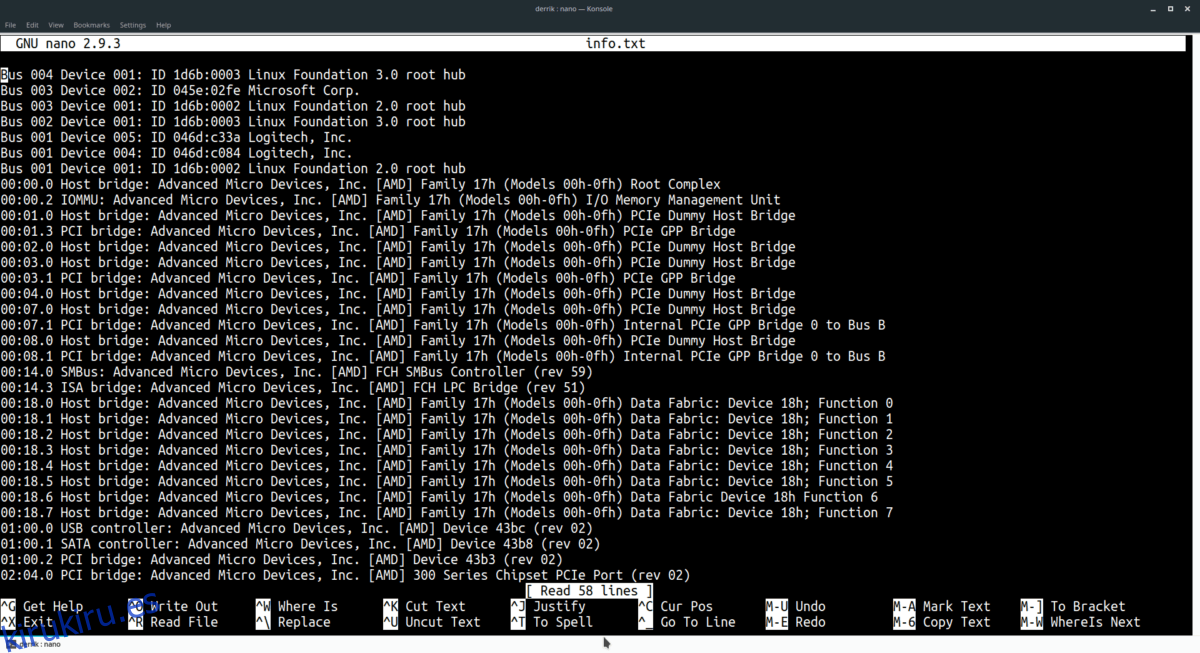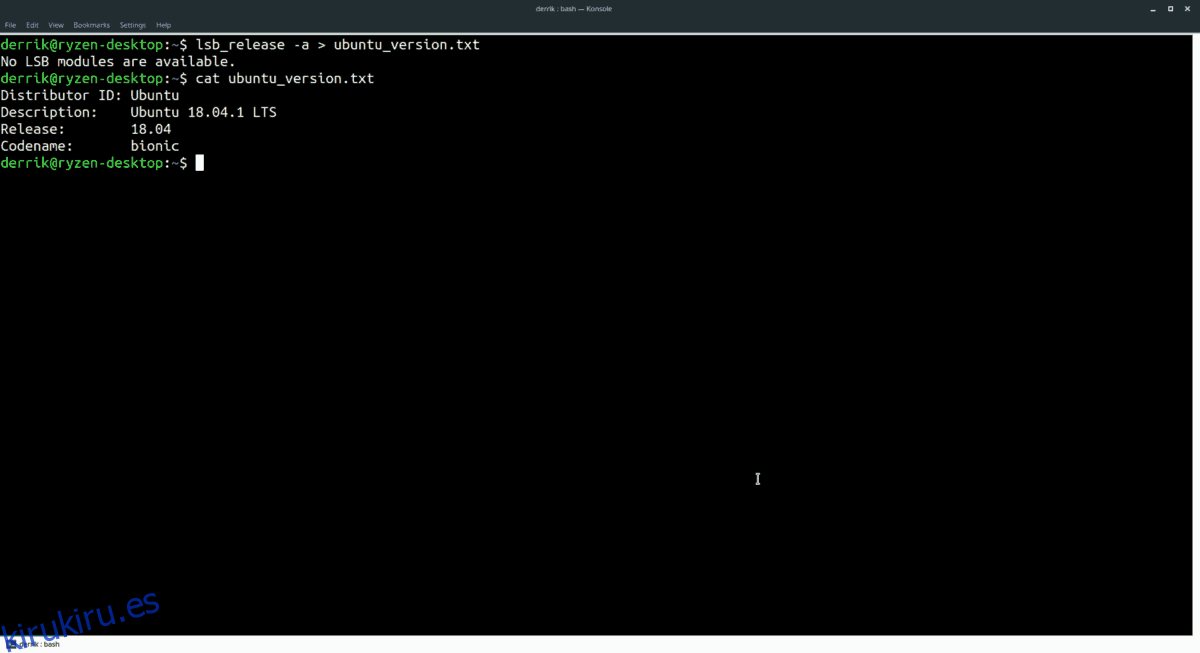Al usar la terminal de Linux, es posible que desee poder guardar la salida de la línea de comandos en un archivo de texto para más adelante, pero no entiende cómo hacerlo. ¡Guardar salidas de comandos en un archivo es más fácil de lo que cree! Solo requiere un poco de comprensión del símbolo de redirección en Bash. Así es como puede generar comandos de Linux en un archivo.
Tabla de contenido
¿Qué es un símbolo de redirección?
El símbolo de redirección (también conocido como operador de redirección), en términos básicos, permite enviar entradas y salidas de un lugar a otro.
La
Salida de comandos de terminal a archivo
Guardar una salida de comando desde la terminal a un archivo de texto es muy fácil y funciona utilizando el símbolo> para enviar salidas.
En términos de Bash, usar> tomará cualquier entrada y la redirigirá a otro lugar. En nuestro caso de uso, podemos tomar una redirección y usarla para mover la salida de un comando de terminal y ponerla en un archivo de texto agradable y ordenado para mantenerlo a salvo.
Por ejemplo, si está usando Ubuntu y desea guardar la versión actual de su sistema operativo en un archivo, ejecutaría el comando lsb_release y agregaría un símbolo> al final.
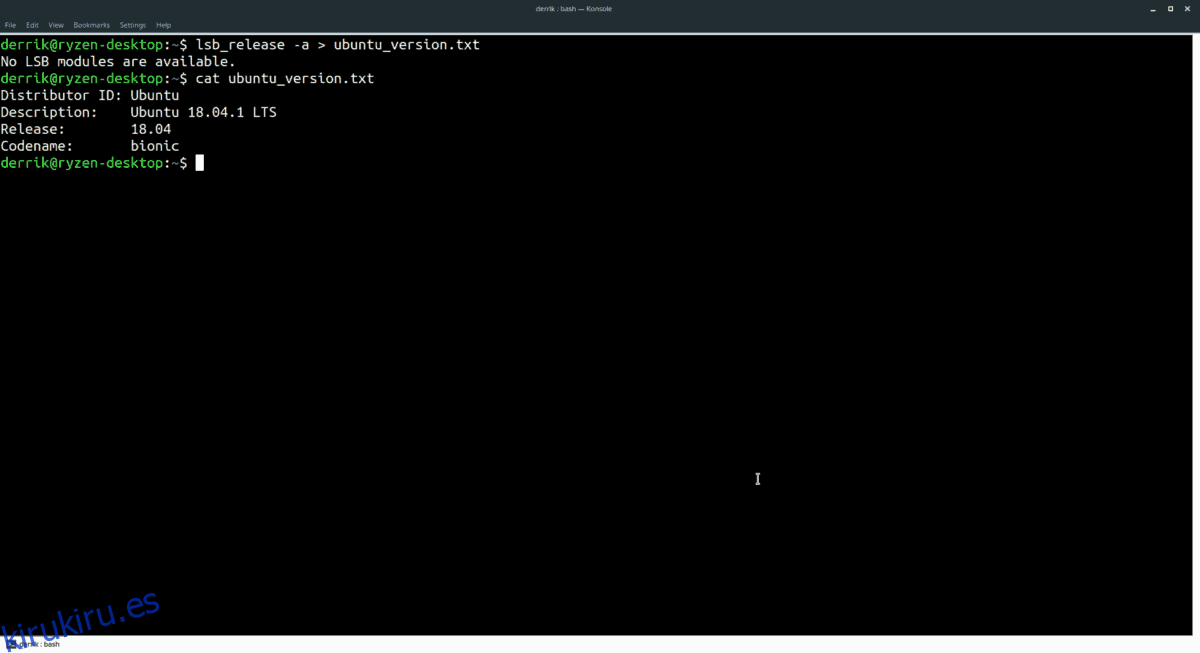
lsb_release -a > ubuntu_version.txt
¡Ahí tienes! Ha generado correctamente un comando en un archivo de texto. ¡Eso es todo al respecto! Siéntase libre de personalizar el comando anterior. Simplemente siga la sintaxis a continuación.
command > filename.fileextension
Agregar a un archivo existente
Es posible que desee agregar varios comandos a un solo archivo de texto, en lugar de un solo resultado de comando.
Para imprimir múltiples salidas en una sola, comience con el primer comando y use el símbolo> para crear un nuevo archivo.
command1 > filename.fileextension
Gracias al símbolo de redirección, nuestra salida se guarda. Ahora, siéntase libre de agregar más cosas al mismo archivo, aprovechando el símbolo >>.

command2 >> filename.fileextension command3 >> filename.fileextension command4 >> filename.fileextension command5 >> filename.fileextension
Guardar comandos de forma selectiva
Enviar la salida de un comando a un archivo es útil, especialmente cuando necesita guardar algo para más adelante. Pero, ¿alguna vez ha querido guardar una sección específica de texto en su terminal en un archivo? ¿O quizás texto con palabras clave específicas? Gracias a la ayuda del comando grep, esto es posible.
¿Qué es grep? Grep es una herramienta de línea de comandos que permite a los usuarios de Linux (y otros sistemas operativos similares a Unix) buscar en líneas de texto sin formato patrones específicos. Básicamente, es una herramienta de búsqueda súper útil para el terminal.
Ejemplos de guardado selectivo
Quizás uno de los mejores usos de «guardado selectivo» es combinar la herramienta grep con el comando ls para enviar una lista filtrada de carpetas / archivos en un directorio dado a un archivo para una lectura rápida:
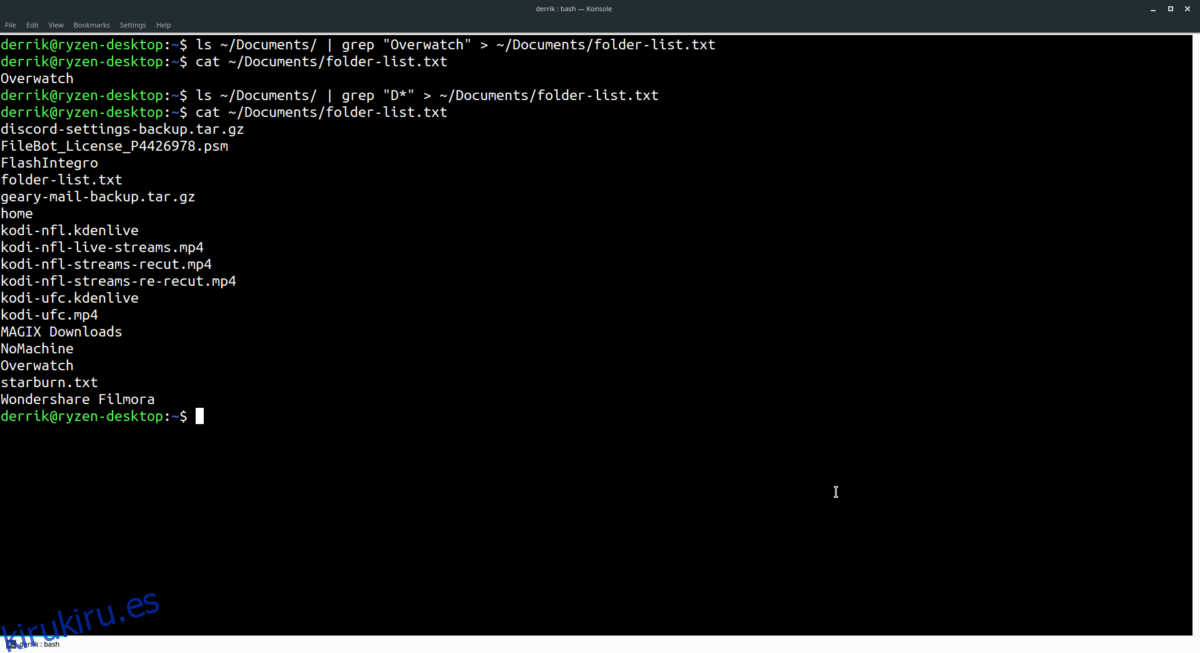
ls ~/directory/ | grep "search term" > ~/Documents/folder-list.txt
Otro uso del guardado selectivo es filtrar las páginas de ayuda de los comandos. Para guardar una sección específica de la página de ayuda de un comando en un archivo de texto, pruebe el siguiente ejemplo.
command --help | grep "search term" > ~/Documents/command-help.txt
Basta decir; hay decenas de usos para el ahorro selectivo. Puede hacer casi cualquier cosa con él, siempre que siga la sintaxis siguiente.
command | grep "search term" > file.fileextension
Si desea agregar más a su archivo, use;
command | grep "search term" >> file.fileextension
Ver archivos
Entonces, ha guardado la salida de su comando de terminal en un archivo. Ahora necesitas verlo, pero ¿cómo? Bueno, en la terminal de Linux, hay algunas formas de ver archivos de texto.
Una de las formas principales de ver el contenido de los archivos en la terminal es cat. Es una sencilla utilidad que lee el contenido de los archivos y lo imprime en la pantalla. Lo mejor de todo es que la herramienta cat funciona con todo tipo de archivos, por lo que no importa en qué extensión de archivo se guarde la salida, la leerá.
Para ver su archivo, inicie una terminal y escriba cat seguido de la ubicación. Por ejemplo:
cat ~/location/of/command-output.txt
Si la salida es larga, considere agregar más al final. Le permitirá navegar a través del archivo lentamente presionando la barra espaciadora o Enter en el teclado.
¿Necesita editar el texto de la salida de su comando? ¡Considere abrirlo con un editor de texto! Hay muchos editores de texto en Linux, pero el más fácil de manejar para una edición simple es Nano.
Nota: no todas las distribuciones de Linux se envían con Nano, por lo que es posible que deba instalarlo primero antes de ingresar el comando a continuación.
nano -w ~/location/of/command-output.txt